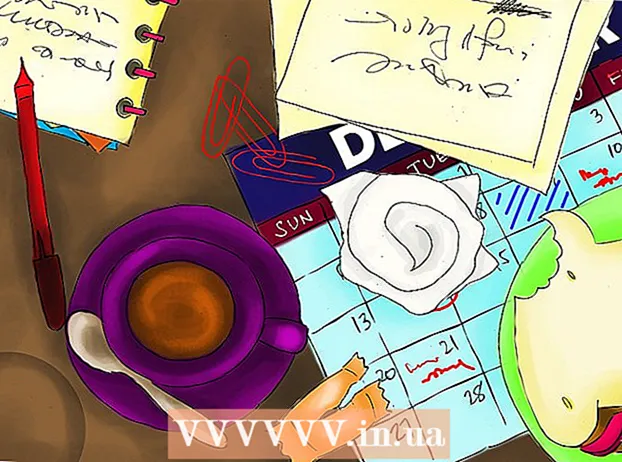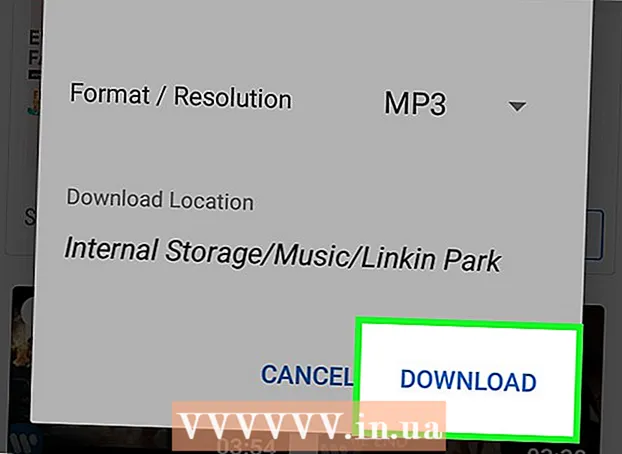Höfundur:
Ellen Moore
Sköpunardag:
20 Janúar 2021
Uppfærsludagsetning:
1 Júlí 2024
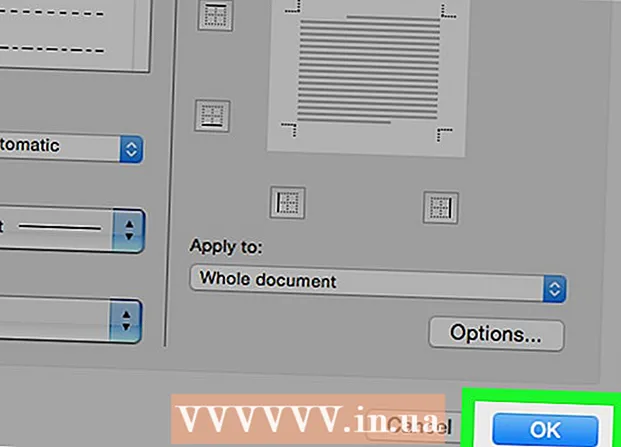
Efni.
- Skref
- Aðferð 1 af 3: Veldu og fjarlægðu
- Aðferð 2 af 3: Notkun flipans Heim
- Aðferð 3 af 3: Notkun ramma og fyllingar valmynd
Þessi grein mun sýna þér hvernig á að fjarlægja mörk í Microsoft Word sem þú gætir hafa búið til fyrir tilviljun með því að slá inn þrjú bandstrik (-), undirstrik (_), jafntákn (=) eða stjörnur ( *) og ýta á Enter.
Skref
Aðferð 1 af 3: Veldu og fjarlægðu
 1 Smelltu á línuna rétt fyrir ofan óþarfa línu. Ef texti er fyrir ofan línuna skaltu velja alla línuna fyrir ofan línuna.
1 Smelltu á línuna rétt fyrir ofan óþarfa línu. Ef texti er fyrir ofan línuna skaltu velja alla línuna fyrir ofan línuna.  2 Færðu bendilinn að línunni strax fyrir neðan óþarfa línu. Vinstri endi línunnar er auðkenndur.
2 Færðu bendilinn að línunni strax fyrir neðan óþarfa línu. Vinstri endi línunnar er auðkenndur.  3 Ýttu á takkann Eyða. Í mörgum útgáfum af Word mun þetta fjarlægja línuna.
3 Ýttu á takkann Eyða. Í mörgum útgáfum af Word mun þetta fjarlægja línuna.
Aðferð 2 af 3: Notkun flipans Heim
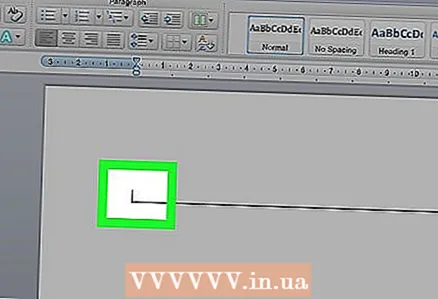 1 Smelltu á línuna rétt fyrir ofan óþarfa línu. Ef texti er fyrir ofan línuna skaltu velja alla línuna fyrir ofan línuna.
1 Smelltu á línuna rétt fyrir ofan óþarfa línu. Ef texti er fyrir ofan línuna skaltu velja alla línuna fyrir ofan línuna.  2 Færðu bendilinn að línunni strax fyrir neðan óþarfa línu. Vinstri endi línunnar er auðkenndur.
2 Færðu bendilinn að línunni strax fyrir neðan óþarfa línu. Vinstri endi línunnar er auðkenndur. 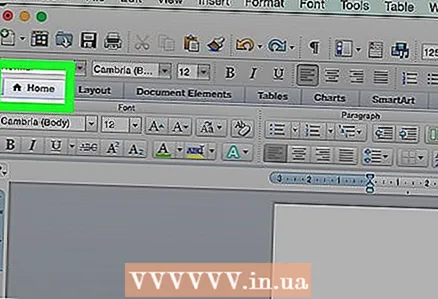 3 Smelltu á flipann helstu efst á skjánum.
3 Smelltu á flipann helstu efst á skjánum. 4 Smelltu á "Borders" táknið. Það er ferningur sem skiptist í fjórar frumur í hlutanum „Málsgrein“.
4 Smelltu á "Borders" táknið. Það er ferningur sem skiptist í fjórar frumur í hlutanum „Málsgrein“.  5 Vinsamlegast veldu Engin landamæriað fjarlægja landamærin.
5 Vinsamlegast veldu Engin landamæriað fjarlægja landamærin.
Aðferð 3 af 3: Notkun ramma og fyllingar valmynd
 1 Smelltu á línuna rétt fyrir ofan óþarfa línu. Ef texti er fyrir ofan línuna skaltu velja alla línuna fyrir ofan línuna.
1 Smelltu á línuna rétt fyrir ofan óþarfa línu. Ef texti er fyrir ofan línuna skaltu velja alla línuna fyrir ofan línuna.  2 Færðu bendilinn að línunni strax fyrir neðan óþarfa línu. Vinstri endi línunnar er auðkenndur.
2 Færðu bendilinn að línunni strax fyrir neðan óþarfa línu. Vinstri endi línunnar er auðkenndur. 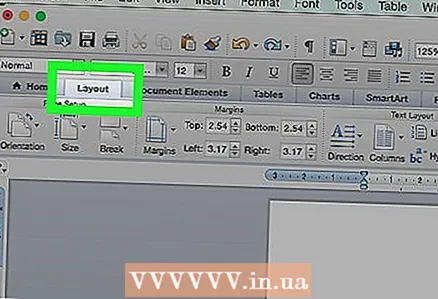 3 Opnaðu flipann Hönnun efst í glugganum.
3 Opnaðu flipann Hönnun efst í glugganum.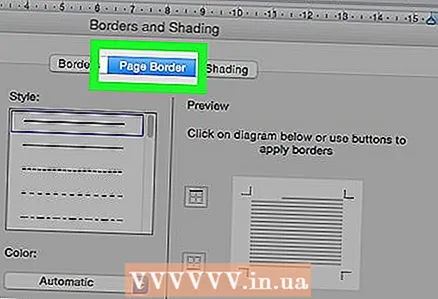 4 Ýttu á Síðu landamæri í efra hægra horni gluggans.
4 Ýttu á Síðu landamæri í efra hægra horni gluggans. 5 Smelltu á flipann Landamærin efst í glugganum.
5 Smelltu á flipann Landamærin efst í glugganum. 6 Ýttu á Nei á vinstri rúðunni.
6 Ýttu á Nei á vinstri rúðunni. 7 Smelltu á Allt í lagi. Landamærin hverfa.
7 Smelltu á Allt í lagi. Landamærin hverfa.